Hur man använder Google Drive på Fire TV Stick
Strömmande Enheter / / August 04, 2021
Annonser
Google Drive har några fantastiska funktioner, och det är därför många användare älskar det. Med stöd från Amazon Fire TV-stick kan användare nu använda Google Drive för att spara sina favoritbilder eller viktiga dokument. Under era strömmande plattformar på begäran känner vi var och en till Fire TV-pinnarna och älskar att titta på de senaste TV-programmen, filmer, sport, etc. på begäran. Flera användare är dock beroende av deras molnlagringstjänst, och Google Drive är en bland dem.
Men vad händer om vi säger att du nu kan strömma filmer eller dina favoritprogram direkt från Google Drive på Fire TV Stick. SOme-användare använder den här enheten som en inspelningsenhet och vet inte ens den verkliga kraften hos den här enheten. Men tillbaka 2014, efter lanseringen av Fire TV Stick, förändras den on-demand streamingmarknaden helt.
Fire TV Stick är precis som andra strömmande enheter som låter dig titta på Netflix, YouTube, Hulu och andra streamingtjänster så länge du har prenumerationer på dem. Allt du behöver är en bra internetanslutning och en TV som har USB-portar.
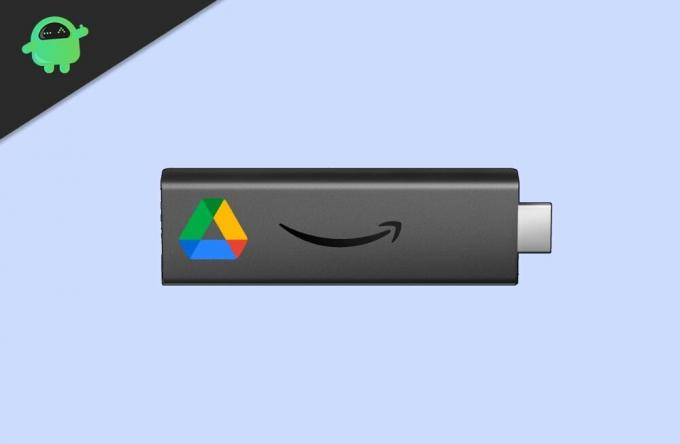
Annonser
Hur använder jag Google Drive On Fire TV Stick?
Amazon Fire TV Stick tillåter dig inte att använda ett kluster av Google-appar på grund av bristen på Framework, Google Play Service och många olika element tillsammans med Google Google Drive. Så det är inte ett enkelt jobb att använda Google Drive på Fire TV Stick, men du behöver inte oroa dig! Du kan använda Kodi på Fire TV Stick för att använda Google Drive.
Steg för att använda Google Drive on Fire TV-stick:
- Först och främst måste du ladda ner och installera Kodi på Amazon Fire TV Stick.

-
Nu när du är klar med att installera Kodi flytta mot Tillägg och tryck på Sök-knappen.
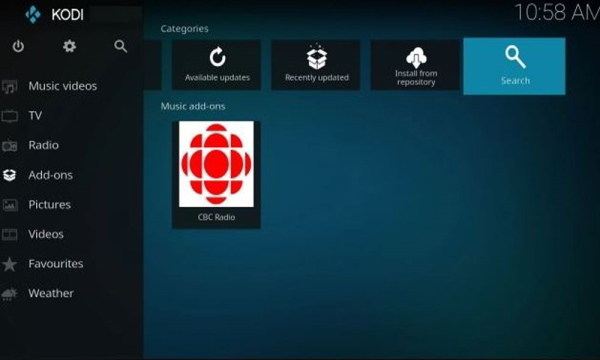
-
Efter det, sök efter Google Drive och klicka bara på OK knapp.
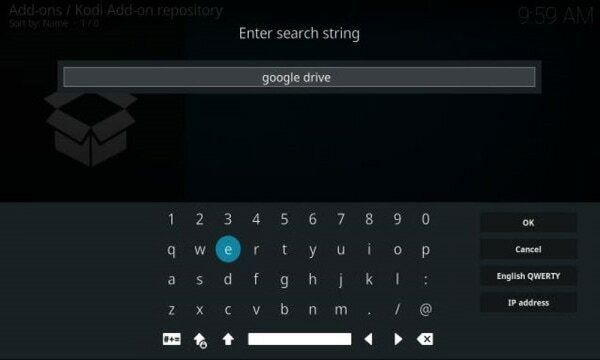
- Öppna sedan Google Drive från sökresultatet.
- Nu ser du ett alternativ att installera Google Drive. Klicka bara på den.
-
Därefter måste du trycka på OK knapp.
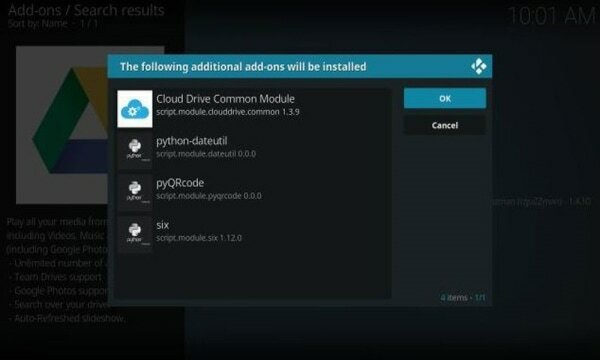
- Vänta tills installationen av Google Drive är klar. Gå sedan tillbaka till Kodi så ser du att Google Drive läggs till under fliken Tillägg.

- Du måste öppna den och sedan välja Lägg till ett konto alternativ.
- En popup-meny visas med en URL och en kod. Nu utförs ytterligare åtgärder på din dator eller smartphone. Innan du går vidare, kom ihåg att du måste tillåta en tredje parts tjänst att få åtkomst till din Google Drive.
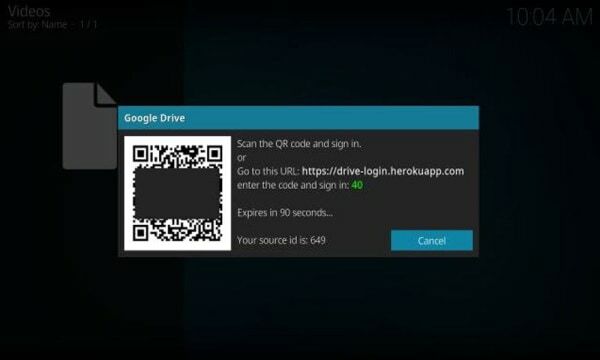
- Ange nu koden som visas på din PC eller smartphone.

- Den kommer att be dig att lägga till eller välja ditt Google-konto. Så du måste välja ett av dina konton som du vill använda.
- Efter det, ge slutligt tillstånd att tillåta Kodi-tilläggen för att komma åt Google Drive.
-
När du låter Kodi-tillägget får du ett popup-meddelande som "autentisering lyckad ” på din dator eller smartphone.

- Nu, på din Fire TV Stick, loggar Kodi automatiskt in på ditt Google-konto.
- Inne i Kodi-applikationen klickar du bara på din namn.
- Det är allt! Nu, alla dina Drive-filer tillgängliga on Fire TV Stick visas via Kodi. Njut av din mediefil direkt på Kodi med Google Drive.
Slutsats
Med Google Drive integrerad med din Fire Stick har du nu 15 GB ledigt utrymme som räcker för att lagra minst 10 filmer och otaliga musikvideor eller låtar. Jag rekommenderar dock att du använder ett bortkastat Google-konto eftersom du måste ge en app från tredje part åtkomst till din Google Drive, vilket kanske inte är en bra idé för din integritet. Intressant nog fungerade Google Drive riktigt bra på Kodi, och det här är det bästa sättet att använda den här tjänsten på din Fire Stick.
Redaktörens val:
- Hur använder jag VPN med Amazon Fire Stick TV?
- Fire TV Stick vs Fire TV Stick Lite: Vad är skillnaden?
- Hur man installerar Pluto TV APK på Fire Stick
- Hur installerar jag Google Drive på Android TV?
- Disney Plus fortsätter att buffra eller frysa: Hur åtgärdar du det?



